
[Guida facile] Come scaricare i video di YouTube sul rullino fotografico dell'iPhone?

Con oltre 2 miliardi di utenti attivi in tutto il mondo, la popolarità di YouTube non può passare inosservata. Questa è l'app definitiva per guardare video. L'applicazione è preinstallata sui dispositivi Android ed è facilmente accessibile come app autonoma dall'Apple Store e dal Play Store.
Puoi scaricare video da YouTube nel rullino fotografico sia su Android che su iOS. Su Android dispositivi, puoi salvare i video direttamente nella tua galleria. E per l'iPhone, salvi i video sul rullino fotografico. Quindi, come scaricare i video di YouTube sul rullino fotografico dell'iPhone? Continua a leggere per conoscere i diversi modi per scaricare i video di YouTube sul rullino fotografico.
YouTube è un'ottima piattaforma per guardare video online. Ce n'è per ogni tipo di spettatore; che si tratti di contenuti educativi, gameplay, video musicali o qualsiasi altra forma di intrattenimento video, puoi trovare tutto su YouTube. Per rendere l'esperienza dello spettatore ancora migliore e più conveniente, YouTube fornisce un'app esclusiva per gli utenti iOS , che rende il divertimento nel mondo illimitato dei media un gioco da ragazzi.
Con lo stile di vita frenetico di oggi, molti utenti desiderano la comodità di godersi i video di YouTube in qualsiasi momento senza una connessione Internet. Puoi ottenerlo solo se ti iscrivi a YouTube Red, una piattaforma senza pubblicità che consente agli utenti di salvare i propri video offline. Ma questo servizio ha un prezzo ed è accessibile solo in alcuni paesi.
Anche se puoi salvare facilmente i video di YouTube offline, spostarli nel rullino fotografico non sarà più facile. Inoltre, non è possibile trasferire un video tra dispositivi se non è presente nel rullino fotografico. Quindi, sarebbe meglio imparare a scaricare i video di YouTube sul rullino fotografico dell'iPhone.
Salvare i video di YouTube nel rullino fotografico dell'iPhone ha diversi vantaggi.
1. Puoi guardare i video quando sei offline, rendendolo comodo durante il viaggio.
2. Puoi evitare di vedere annunci pubblicitari mentre guardi il video.
3. Condividilo facilmente con gli altri tramite e-mail o un'app.
4.È possibile modificare i video scaricati per creare brevi clip di scene specifiche.
Vedere anche:
5 modi sorprendentemente facili per trasferire video da PC a Android
Sebbene l'app YouTube non fornisca un modo diretto per salvare i video nel Rullino fotografico, puoi utilizzare app di terze parti. Esistono browser e app specializzati di terze parti da utilizzare quando si scaricano video sul rullino fotografico.
Tuttavia, è importante prestare attenzione quando lo si fa, in quanto potrebbe potenzialmente causare danni al dispositivo. Devi scegliere un metodo sicuro per salvare i video nel rullino fotografico dell'iPhone. Abbiamo elencato modi sicuri per farlo, quindi segui questi passaggi per scoprire come salvare i video di YouTube nel rullino fotografico.
Se hai scaricato i video di YouTube sul tuo computer e vuoi guardarli sul tuo iPhone, dovresti utilizzare il software Download video. L'app può trasferire video, foto, contatti musicali, messaggi e altro ancora tra un computer e un iPhone.
Videos Download è noto come un'app intelligente che può essere utile quando si desidera migrare i file tra i iOS dispositivi e computer senza sovrascrivere i file. Può supportare vari tipi di dati.
Inoltre, se desideri sincronizzare le vecchie foto dell'iPhone su un computer, trasferire i contatti da un vecchio iPhone a uno nuovo o eseguire il backup di iMessage dell'iPad su un computer, Download video può gestirlo in modo efficace.
Ecco alcune delle caratteristiche principali di Video Download:
Clicca qui sotto per scaricare una versione di prova gratuita di Videos Download.
Detto questo, ecco come aggiungere video di YouTube alle tue foto:
01Installa il software Scarica il software sul computer, quindi collega il tuo iPhone allo stesso computer con un cavo Lightning.

02Tocca "Video", situato sul lato sinistro dell'interfaccia principale. Vedrai tutti i file multimediali raggruppati in diverse categorie nella parte superiore dell'interfaccia. Premi sulla scheda "Aggiungi" e seleziona i video che desideri salvare sul tuo dispositivo. Controlla il file e tocca "Apri".

Potrebbe piacere:
Come trasferire video da iPhone a chiavetta USB con o senza un computer?
Come convertire i video dell'iPhone in MP4 senza perdita di qualità in 7 modi?
Un altro modo per inserire i video di Youtube nel rullino fotografico è utilizzare un'app per scaricare video. Puoi utilizzare l'applicazione iDownloader, un'app più semplice per scaricare qualsiasi video nel rullino fotografico del tuo iPhone.
Proprio come la navigazione in un tipico browser, ti consente di accedere ai siti di streaming senza problemi, incluso YouTube. Ancora meglio, il suo downloader video integrato consente agli utenti di ottenere video clip da qualsiasi sito Web di loro scelta e salvarli nel rullino fotografico. Ecco come salvare i video Yt nel rullino fotografico.
Passaggio 1. Inizia scaricando l'app Downloader sul tuo iPhone da App. Puoi avviarlo e prepararti a iniziare a usarlo.
Passaggio 2. Poiché l'app YouTube non consente il salvataggio dei video, è necessario aprire il sito Web di YouTube mentre si è nell'app downloader. L'interfaccia assomiglia a qualsiasi altro browser leader. Puoi navigare su YouTube come di consueto, inclusa la ricerca di un video inserendo il suo nome o altri dettagli nella barra di ricerca.
Passaggio 3. Al termine del download del video, verrà visualizzato un pop-up che ti chiederà di salvare il file che stai guardando. Fare clic sul pulsante "Salva in memoria" per scaricarlo sul telefono. Dopo averlo fatto, dirà che il video è in fase di download.
Passaggio 4. Il video verrà salvato all'interno della cartella dell'app. Tuttavia, puoi salvarlo nel rullino fotografico del tuo telefono andando nella sezione video salvata e facendo clic sull'icona delle informazioni ("i"). Quindi, seleziona l'opzione "Salva nel rullino fotografico" e il video scelto verrà salvato nel rullino fotografico in pochi istanti.
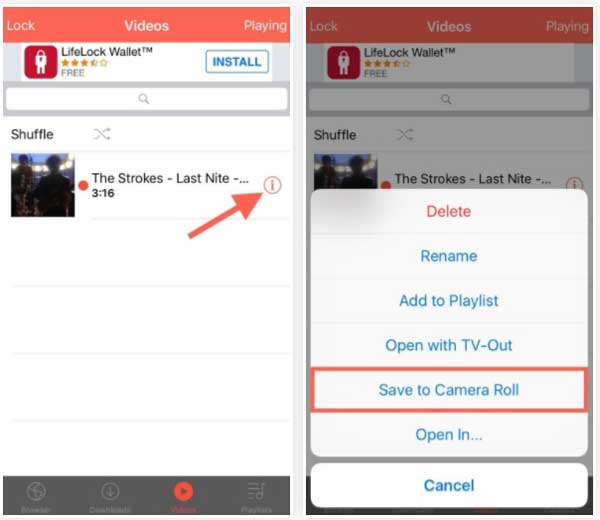
Per saperne di più:
I 12 migliori software di conversione video per Windows 11/10/8/7 (gratuiti e a pagamento)
I 14 migliori editor video AVI | Eidt facilmente i tuoi file AVI
Per salvare i video da YouTube nel rullino fotografico del tuo iPhone, avrai bisogno di uno strumento di terze parti come Documents di Readdle. Questo browser web ti consente di scaricare video direttamente sul tuo telefono. Scarica semplicemente l'app sul tuo iPhone e usala per scaricare i video di cui hai bisogno. Ecco come salvare una clip di YouTube nel rullino fotografico:
Passaggio 1. Avvia Documents by Readdle e fai clic sull'icona che mostra una bussola. Quindi, digita y2mate.com nella barra degli indirizzi e tocca il pulsante "Vai".
Passaggio 2. Inserisci il termine di ricerca nella barra di ricerca di y2mate e seleziona il video desiderato. Quindi, fai clic sul pulsante verde per "Scarica video".
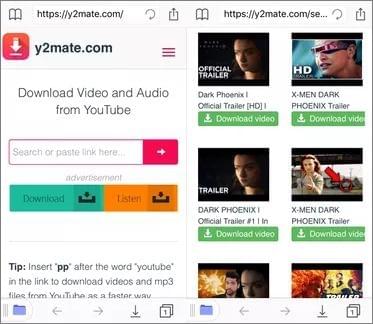
Passaggio 3. Fare clic sull'opzione "Download". Si aprirà una nuova finestra in cui è possibile selezionare la risoluzione video desiderata scorrendo verso il basso fino all'elenco dei pulsanti Download. Una volta scelta la risoluzione desiderata, è sufficiente toccare il pulsante Download corrispondente.
Passaggio 4. Dopo aver fatto clic sul pulsante di download, verrai indirizzato a una nuova pagina in cui dovrai inserire il nome del file desiderato per il video. Quindi, fai clic sul pulsante "Fine" per avviare il processo di download.
Passaggio 5. Per accedere ai video di YouTube che hai scaricato, tocca l'icona della cartella nell'angolo in basso a sinistra dello schermo, quindi vai alla sezione "Download".
Passaggio 6. Per accedere ai video di YouTube che hai scaricato, fai clic sul menu a tre punti e scegli "Copia".
Da non perdere:
10 Hot MP4 Video Editors - Modifica video MP4 con potenti funzionalità
Come trasferire video di grandi dimensioni da iPhone a PC? Prova 8 metodi qui
Questo è tutto su come salvare un cortometraggio di YouTube nel rullino fotografico. Come puoi vedere, puoi salvare i tuoi video in diversi modi. Dovresti almeno trovare un metodo adatto alle tue preferenze e alle tue esigenze. Tuttavia, ti suggeriamo di utilizzare Download video, che può salvare rapidamente più video dal tuo computer sul tuo iPhone.
Articoli Correlati:
Come recuperare i video WhatsApp cancellati da Android o iPhone? (8 metodi)
17 metodi opzionali per trovare i video scomparsi da iPhone Indietro
Come trasferire video da Mac a iPad? (Tutorial passo-passo)
Come inviare video da Samsung a iPhone senza perdere qualità? (8 modi senza soluzione di continuità)
Come recuperare i video TikTok cancellati su iPhone/Android/PC?
[Risolto] Come recuperare i video cancellati da iPhone con o senza backup?

 Altre soluzioni
Altre soluzioni
 [Guida facile] Come scaricare i video di YouTube sul rullino fotografico dell'iPhone?
[Guida facile] Come scaricare i video di YouTube sul rullino fotografico dell'iPhone?